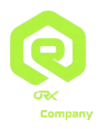مشاهده آیپی اینترنت
در دنیای دیجیتال امروز، دانستن آیپی (IP) اینترنت میتواند در بسیاری از موارد کاربردی باشد. آیپی یا همان Internet Protocol Address، یک شناسه منحصر به فرد است که به هر دستگاه متصل به اینترنت اختصاص داده میشود. این شناسه نقش مهمی در ارسال و دریافت اطلاعات ایفا میکند. در این مقاله، به بررسی اهمیت آیپی، روشهای مشاهده آن، و نکات امنیتی مرتبط با آیپی اینترنت میپردازیم.
آیپی چیست و چرا اهمیت دارد؟
آیپی همانند آدرس پستی برای دستگاه شما عمل میکند. این آدرس به دستگاه شما امکان میدهد تا با سایر دستگاهها و سرورها در اینترنت ارتباط برقرار کند. دو نوع اصلی آیپی وجود دارد:
1. آیپی عمومی (Public IP):
آدرسی است که توسط ارائهدهنده خدمات اینترنت (ISP) به شما اختصاص داده میشود و دستگاه شما را در اینترنت قابل شناسایی میکند.
2. آیپی خصوصی (Private IP):
آدرسی است که در شبکه داخلی (مانند شبکه خانگی یا اداری) استفاده میشود.
آیپیها همچنین به دو نسخه تقسیم میشوند:
IPv4: نسخه متداول که از اعداد 32 بیتی استفاده میکند.
IPv6: نسخه جدیدتر که از اعداد 128 بیتی استفاده میکند و برای حل مشکل کمبود آدرس طراحی شده است.
کاربردهای مشاهده آیپی اینترنت
مشاهده آیپی میتواند در موارد زیر مفید باشد:
1. تست و عیبیابی اینترنت:
هنگام بروز مشکلات ارتباطی، بررسی آیپی میتواند به شما کمک کند تا مشکل را شناسایی کنید.
2. تنظیمات شبکه:
برای دسترسی به تنظیمات روتر یا سایر دستگاههای شبکه، باید آیپی دستگاه را بدانید.
3. افزایش امنیت:
دانستن آیپی عمومی به شما کمک میکند تا دسترسیهای غیرمجاز را شناسایی و مسدود کنید.
4. اتصال از راه دور:
در صورتی که بخواهید از راه دور به شبکه خانگی یا سرور خود متصل شوید، به آیپی نیاز خواهید داشت.
روشهای مشاهده آیپی اینترنت
1. استفاده از موتورهای جستجو
سادهترین روش برای مشاهده آیپی عمومی، استفاده از موتورهای جستجو مانند گوگل است. برای این کار:
وارد مرورگر خود شوید.
عبارت "What is my IP" یا "آیپی من چیست" را جستجو کنید.
آیپی عمومی شما در بالای صفحه نمایش داده میشود.
2. از طریق تنظیمات سیستم عامل
ویندوز:
1. دکمه Win + R را فشار دهید و عبارت cmd را وارد کنید تا خط فرمان باز شود.
2. دستور زیر را تایپ کنید و Enter بزنید:
ipconfig
3. آیپی خصوصی شما در بخش "IPv4 Address" نمایش داده میشود.
مک:
1. وارد منوی Apple شوید و گزینه "System Preferences" را انتخاب کنید.
2. به بخش "Network" بروید و شبکه فعلی خود را انتخاب کنید.
3. آیپی شما در این بخش نمایش داده میشود.
لینوکس:
1. ترمینال را باز کنید.
2. دستور زیر را وارد کنید:
ifconfig
3. آیپی در مقابل "inet" نمایش داده میشود.
3. استفاده از سایتهای تخصصی
سایتهای متعددی برای نمایش آیپی عمومی وجود دارند که تنها با ورود به آنها میتوانید آیپی خود را مشاهده کنید. برخی از این سایتها عبارتاند از:
whatismyip.com
iplocation.net
4. بررسی از طریق مودم یا روتر
اگر به تنظیمات مودم یا روتر خود دسترسی دارید، میتوانید آیپی عمومی خود را از طریق پنل مدیریتی مشاهده کنید. برای این کار:
وارد مرورگر خود شوید و آیپی پیشفرض روتر (معمولاً 192.168.1.1) را وارد کنید.
وارد حساب کاربری خود شوید.
آیپی عمومی در صفحه اصلی یا بخش WAN نمایش داده میشود.
نکات امنیتی مرتبط با آیپی اینترنت
1. عدم اشتراکگذاری غیرضروری:
آیپی عمومی خود را تنها با افرادی که به آنها اعتماد دارید به اشتراک بگذارید.
2. استفاده از VPN:
برای افزایش امنیت و مخفیکردن آیپی خود از VPN استفاده کنید. این ابزارها آیپی شما را تغییر داده و ارتباطات شما را رمزنگاری میکنند.
3. کنترل دسترسیها:
در صورت مشاهده دسترسی غیرمجاز به آیپی شما، فوراً اقدام به تغییر تنظیمات امنیتی شبکه خود کنید.
4. تغییر آیپی:
در صورت نیاز، میتوانید با ریاستارت کردن مودم یا تماس با ISP خود، آیپی عمومی خود را تغییر دهید.
نتیجهگیری
مشاهده آیپی اینترنت از مهارتهای پایهای در دنیای دیجیتال است که میتواند در مدیریت شبکه، رفع مشکلات اینترنت و افزایش امنیت آنلاین به شما کمک کند. با استفاده از روشهای سادهای که در این مقاله توضیح داده شد، میتوانید به راحتی آیپی اینترنت خود را پیدا کنید و از آن برای کاربردهای مختلف بهره ببرید. همچنین با رعایت نکات امنیتی، میتوانید از اطلاعات شبکه خود در برابر تهدیدات محافظت کنید.